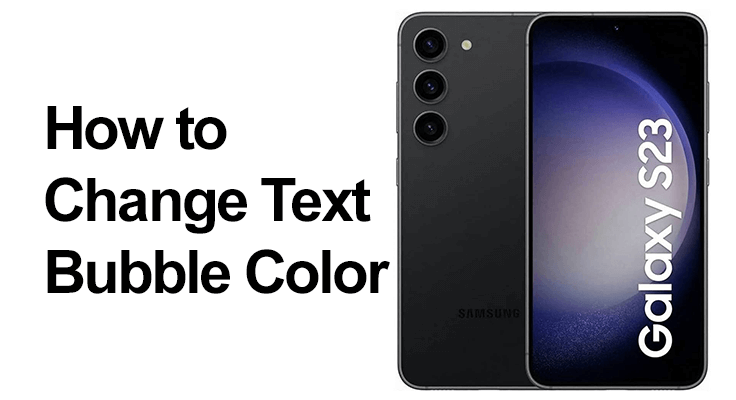
I když existuje více aplikací pro zasílání zpráv, jako je WhatsApp nebo Messenger, které můžeme použít k přeposílání zpráv, používání starých SMS je stále silné. Můžeme to použít k odesílání zpráv stejným kontaktům, jako máte vy Samsung Galaxy S23 série. To však může být nudné, pokud musíte použít stejný vizuální motiv, stejné barvy a stejné písmo.
V tomto příspěvku ukážeme některé aplikace, které můžete použít ke zlepšení zasílání zpráv Android, ale předtím vám ukážeme jak změnit barvu zpráv na Samsung Galaxy S23 Ultra. To lze provést prostřednictvím aplikace nastavení v telefonu.
Jak změnit barvu bublin zpráv na Samsung Galaxy S23 Ultra/Plus?

Ano, ukážeme vám nejlepší způsob změnit barvu bublin zpráv na Samsung Galaxy S23. Nejenže si přizpůsobíte své zařízení Samsung, ale dáte své aplikaci zpráv nový vzhled. Než s čímkoli začnete, ujistěte se, že vaše zařízení používá nejnovější operační systém Android.
- Krok 1: Otevřete aplikaci » Zpráva Z vašeho telefonu.
- Krok 2: Poté přejděte na stránku, kde najdete svá diskusní vlákna.
- Krok 3: Nyní klikněte na tři malé tečky v pravé horní části obrazovky.
- Krok 4: Vstupte do sekce "Obecné nastavení" stránky.
- Krok 5: Klikněte na sekci „Displeje a značení“.
- Krok 6: Nakonec můžete změnit styl chatovací bubliny a změnit barvu zpráv na váš Samsung S23.
Aplikace pro změnu barvy textů
Chcete vědět, jak změnit barvu zprávy na Samsung Galaxy S23 Ultra / Pus? Chcete dodat svým textovým zprávám na Samsung S23 další barevný nádech? Existuje na to aplikace! Textra SMS, která je k dispozici v Obchodě Google Play, nabízí snadný a intuitivní způsob, jak si personalizovat práci s textovými zprávami. S jednoduchými instalačními kroky a přizpůsobitelnými možnostmi můžete svým SMS konverzacím dodat jedinečný šmrnc a zlepšit jak vizuální přitažlivost, tak organizaci vašich chatů. Ať už jde o obecná nastavení motivu nebo specifická vylepšení konverzace, Textra SMS poskytuje flexibilitu, aby vaše textové zprávy byly vizuálně výrazné a zábavné.
- Krok 1: Jít do Play Store Google a Hledat Textra SMS
- Krok 2: Nainstalujte aplikaci do svého zařízení a otevřete ji.
- Krok 3: Definujte aplikaci jako „Výchozí aplikace“.
- Krok 4: Otevřete parametry pro přizpůsobení barev obecného motivu aplikace.
- Krok 5: Chcete-li upravit barvy SMS konkrétní konverzace na Samsung Galaxy S23, přejděte do konverzace a klepněte na šipku vpravo nahoře.
- Krok 6: Na "Přizpůsobte si tuto konverzaci“. Můžete si přizpůsobit barvu odeslané nebo přijaté SMS, dokonce změnit barvu textu.
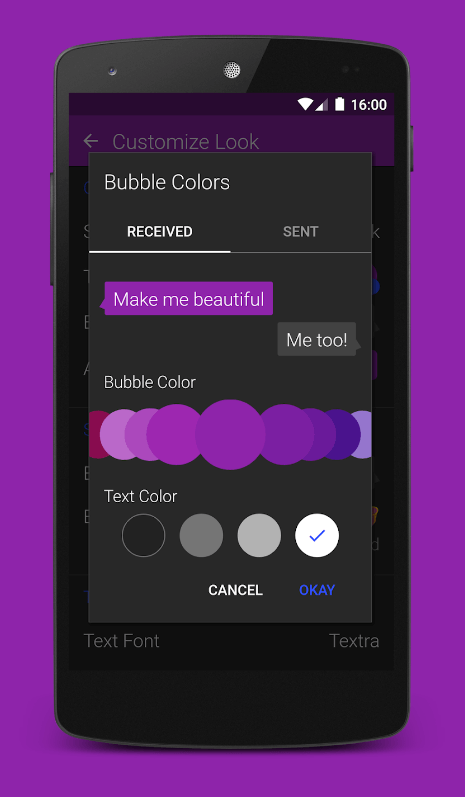
Přizpůsobte si chat: Vlastní pozadí na Galaxy S23
Změna barvy pozadí nebo obrázku v aplikaci Zprávy na Samsung Galaxy S23 může výrazně vylepšit váš zážitek ze psaní SMS a dát mu osobnější nádech. Zde je stručný návod:
- Otevřete aplikaci Zprávy: Začněte spuštěním aplikace Zprávy na Galaxy S23.
- Nastavení přístupu: Klepnutím na tři tečky v pravém horním rohu otevřete nabídku a poté vyberte „Nastavení“.
- Vyberte Pozadí: Hledejte v nastavení možnost „Pozadí“ nebo podobnou.
- Vyberte si pozadí: Můžete si vybrat z řady barev nebo obrázků poskytovaných aplikací. Některé verze vám také umožňují vybrat si obrázek z galerie.
- Použijte svůj výběr: Po výběru preferované barvy pozadí nebo obrázku potvrďte svou volbu pro použití změn.
Tento proces přizpůsobí vaše prostředí pro zasílání zpráv, aby bylo vizuálně přitažlivější a odráželo váš osobní styl.
Změna barvy upozornění pro různé kontakty / klíčová slova
Samsung Galaxy S23 nabízí jedinečnou funkci oznámení prostřednictvím rozhraní One UI, které uživatelům umožňuje přizpůsobit barvy oznámení na základě konkrétních klíčových slov. Zde je stručný přehled a kroky k použití této funkce:
- Přístup k nastavení oznámení: Otevřete aplikaci Nastavení a přejděte do části „Oznámení“.
- Vyberte styl vyskakovacího okna: Vyberte styl „Stručný“ pro oznámení.
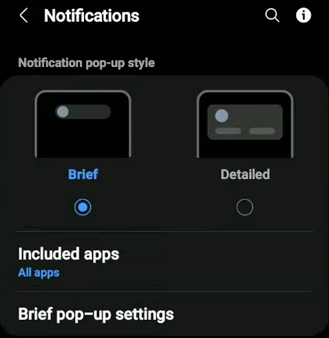
- Vyberte Stručná nastavení vyskakovacího okna: Chcete-li přizpůsobit své prostředí, klepněte na „Krátká vyskakovací nastavení“.
- Přizpůsobit barvy podle klíčového slova: Vyberte možnost „Barva podle klíčového slova“.
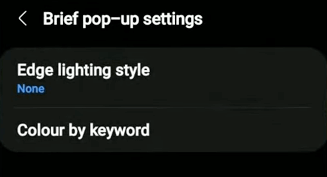
- Zadej klíčová slova: Zadejte požadované klíčové slovo, které by mělo rozlišovat malá a velká písmena. Může to být například jméno kontaktu.
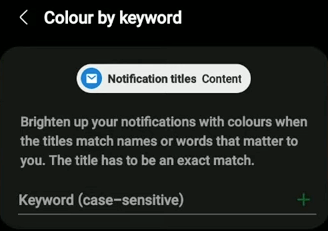
- Vyberte barvu: Vyberte si vlastní barvu pro oznámení, která obsahují zadané klíčové slovo.
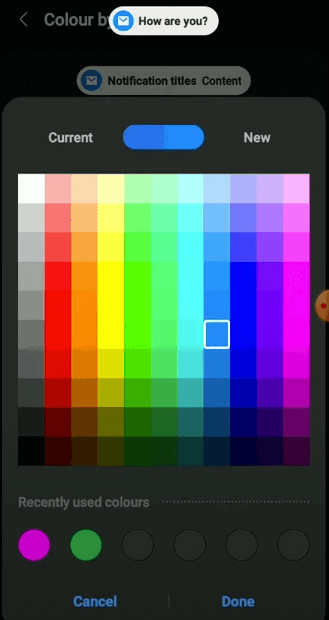
- Dokončete nastavení: Po výběru barvy klepněte na „Hotovo“ pro uložení nastavení.
Kdykoli obdržíte oznámení obsahující zadané klíčové slovo, zobrazí se v barvě, kterou jste nastavili, což usnadní identifikaci konkrétních typů oznámení na první pohled. Tato funkce vylepšuje uživatelský zážitek tím, že umožňuje personalizovaná a vizuálně odlišná oznámení na základě relevance obsahu.
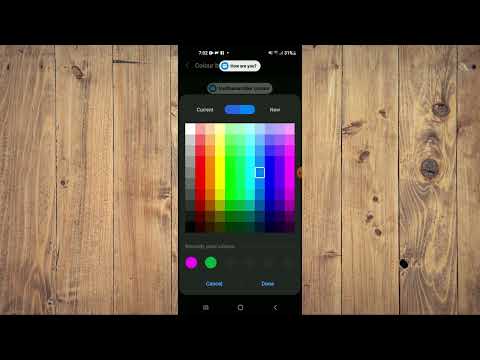
Sekce FAQ: Přizpůsobení barev textových bublin na Samsung Galaxy S23 Series
Je možné přizpůsobit barvy textových bublin pro jednotlivé kontakty na Galaxy S23 Ultra?
Ano, Galaxy S23 Ultra umožňuje přizpůsobit barvy textových bublin pro jednotlivé kontakty. To lze provést prostřednictvím nastavení aplikace pro zasílání zpráv, kde můžete vybrat kontakt a zvolit konkrétní barvu pro jeho textové bubliny. Tato funkce zlepšuje personalizaci a pomáhá vám snadno rozlišovat mezi konverzacemi.
Mohu nastavit různé barvy textových bublin pro různá vlákna konverzace na mém Samsung Galaxy S23 Plus?
Samsung Galaxy S23 Plus rozhodně nabízí flexibilitu nastavení různých barev textových bublin pro různá vlákna konverzace. To může být užitečné zejména pro organizaci a rychlou identifikaci konkrétních vláken chatu na základě barevného kódování.
Jak se vrátím k výchozí barvě textových bublin na mém Galaxy S23 Ultra?
Chcete-li se vrátit k výchozí barvě textové bubliny na Galaxy S23 Ultra, přejděte do nastavení aplikace pro zasílání zpráv a vyberte možnost resetování barvy bubliny. Tím se vrátí textovým bublinám jejich původní barevné schéma, které obvykle odpovídá výchozímu motivu zařízení.
Ovlivní změna barvy textových bublin čitelnost textu na mém Samsung S23?
Změna barev textových bublin může ovlivnit čitelnost, zejména pokud se zvolené barvy střetávají s barvou textu. Pro zachování čitelnosti je důležité vybrat kontrastní barvy pro text a bubliny. Většina zařízení nabízí také náhled, který vám pomůže vybrat nejlepší kombinaci.
Jsou ke změně barev textových bublin na Galaxy S23 Plus potřeba nějaké aplikace třetích stran?
Ke změně barev textových bublin na Galaxy S23 Plus nejsou potřeba žádné aplikace třetích stran. Tato funkce je obvykle součástí nativní aplikace pro zasílání zpráv v zařízení, což umožňuje snadné přizpůsobení přímo v nastavení systému.
O Samsung Galaxy S23
Projekt Samsung Galaxy S23 je vlajková loď smartphonu, který přichází v prémiovém designu těla se skleněnou přední stranou (Gorilla Glass Victus 2), skleněnou zadní stranou (Gorilla Glass Victus 2), hliníkovým rámem a IP68 odolností proti prachu/vodě (až 1.5 m po dobu 30 minut ). Smartphone má displej o velikosti 6.1 palce pod Dynamic AMOLED 2X, 120 Hz, HDR10+ a rozlišením 1080 x 2340 pixelů, poměrem 19.5:9 (hustota ~ 422 PPI).
Samsung S23 obsahuje čipovou sadu Qualcomm SM8550 Snapdragon 8 Gen 2 (4 nm) a běží na OS Android 13 s vestavěnou pamětí 128 GB 8 GB RAM, 256 GB 8 GB RAM. Nastavení fotoaparátu na telefonu zahrnuje 50 MP + 10 MP + 12 MP a přední 12 MP přední fotoaparát pro selfie. Baterie je 3900 mAh s rychlým i bezdrátovým nabíjením.







Napsat komentář